Bootstrap Temasını WordPress Temasına Dönüştürme
Yayınlanan: 2022-10-07Hem WordPress hem de Bootstrap hakkında temel bilgilere sahip olduğunuzu varsayarsak, Bootstrap temasını WordPress'e dönüştürme işlemi aslında oldukça basittir. Özetle, yapmanız gerekenler: 1. Bir WordPress alt teması oluşturun 2. Bootstrap CSS ve JS dosyalarının üzerine kopyalayın 3. Gerekli WordPress şablon dosyalarını oluşturun 4. Alt temanıza Bootstrap CSS ve JS dosyalarını bağlayın Haydi başlayalım Bu adımların her birini ayrıntılı olarak 1. Bir WordPress alt teması oluşturun Alt temalara aşina değilseniz, bunlar yalnızca başka bir temanın ("ana" tema) işlevselliğini devralan temalardır. Bu, ana temayı güncelleme yeteneğini kaybetmeden mevcut bir temada değişiklik yapmak istediğinizde kullanışlıdır. Bir alt tema oluşturmak için öncelikle alt temanız için yeni bir dizin oluşturmanız gerekir. Örneğin, ana temanız "benim temam" olarak adlandırılmışsa, alt tema dizininize "tema-çocuk" adını verebilirsiniz. Alt tema dizininizin içinde “style.css” adında bir dosya oluşturmanız gerekecek. Bu dosya, alt temanızın CSS kurallarını içerecektir. "style.css" dosyanızın en üstüne, WordPress'e bunun bir alt tema olduğunu söylemek için birkaç satır kod eklemeniz gerekecek. Bu satırlar şöyle görünmelidir: /* Tema Adı: Temam Çocuk Tema URI'si: http://example.com/my-theme-child Açıklama: My Theme'nin bir alt teması Yazar: John Doe Yazar URI'si: http:// example.com Şablon: temam Sürüm: 1.0.0 */ Yer tutucu değerlerini kendi bilgilerinizle değiştirdiğinizden emin olun. "Şablon" değeri, ana temanızın dizin adı olmalıdır. 2. Bootstrap CSS ve JS dosyalarının üzerine kopyalayın Ardından, Bootstrap CSS ve JS dosyalarını ana temanızdan alt temanıza kopyalamanız gerekecektir. Bu dosyaların nerede olduğundan emin değilseniz, bunları genellikle ana temanızın “css” ve “js” dizinlerinde bulabilirsiniz. 3. Gerekli WordPress şablon dosyalarını oluşturun Alt temanızın düzgün çalışması için belirli WordPress şablon dosyaları oluşturmanız gerekir. Bu dosyalar, temanız için HTML işaretlemesinin çıktısını almaktan sorumludur. İhtiyacınız olacak minimum şablon dosyaları
Önyükleme 4 şablonlarını wordpress temalarına dönüştürmek için bazı adım adım talimatlar. Bu eğitimde, hem WordPress hem de Bootstrap çerçeveleri hakkında bilgi edineceksiniz. Bu kitaplık sınıfları ve bileşenleri, web sitenizi duyarlı hale getirmek için kullanılabilir ve tüm ekran boyutlarının uygun şekilde ayarlanmasını sağlar. WordPress, bir web sitesi oluşturmak için kullanılabilecek bir CMS çerçevesidir, bu nedenle doğası gereği duyarlı olmalıdır. WordPress'in en yeni sürümü, ücretsiz veya ücretli olarak duyarlı tasarım şablonları oluşturmanıza olanak tanır. Bunlar, Bootstrap 4 Şablonlarını WordPress Temasına Nasıl Dönüştüreceğinizi öğrenmenizin nedenlerinden sadece birkaçı. 6. adımda, statik Bootstrap navigasyonunu dinamik bir WordPress menüsüne dönüştürmeniz gerekecek.
Alt Çizgi temasından kaldırılması gereken kod kaldırılmalıdır. Şablonun Kahraman Bölümü, Dinamik Kahraman Bölümüne dönüştürülebilir. 9. adımda, Özel Yazı Tipi Kullanıcı Arayüzü eklentilerini kullanarak Portföy Bölümünü dinamik bir kullanıcı arayüzüne dönüştüreceksiniz. Adım 10, Hakkında ve Bana Ulaşın bölümlerini içerir. Statik Altbilgi Bölümü statik Altbilgi Bölümü olarak yazılmalıdır. Dinamik Altbilgi Bölümü, dinamik Altbilgi Bölümü olarak yazılmalıdır.
WordPress'te Önyükleme Teması Kullanabilir miyim?
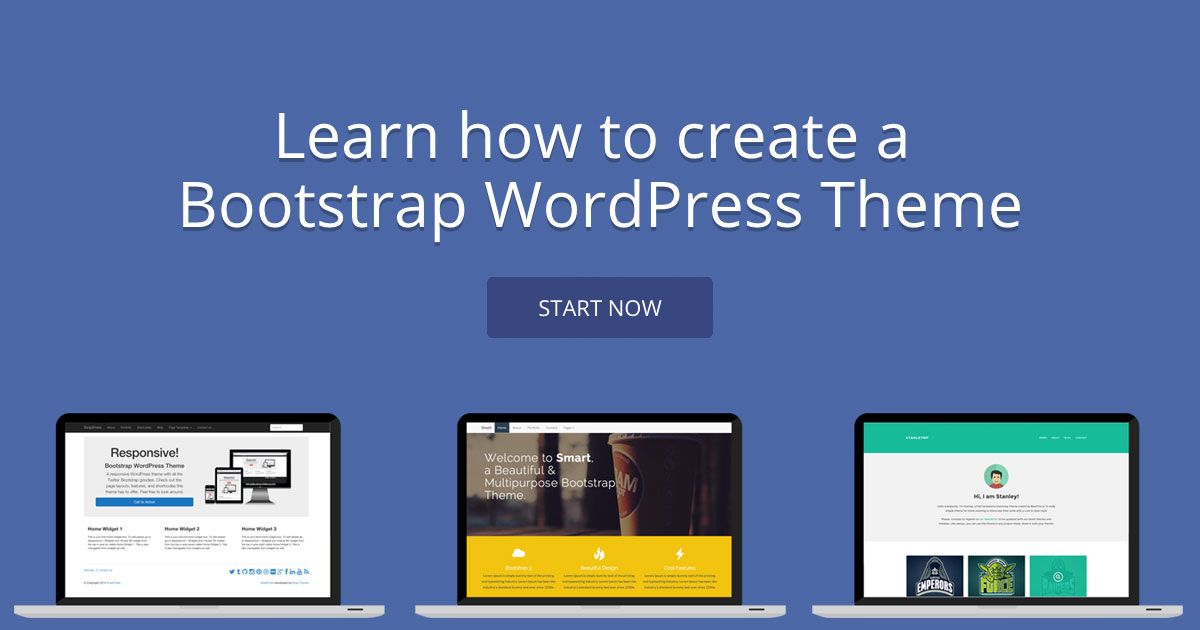
Mobil uyumlu ön uç web geliştirme, Bootstrap gibi bir web çerçevesi kullanılarak mümkündür. Sonuç olarak, WordPress teması, CSS ve JavaScript tabanlı tasarım şablonları kullanılarak tasarlanabilir.
Bootstrap'ı WordPress ile bir tema veya eklenti ile aynı şekilde kullanamazsınız. Bir tema oluşturmak ve kullanmak için bir WordPress barındırma hesabınızın olması gerekir. Bootstrap ve WordPress, bir temanın temeli olarak Bootstrap kullanımıyla bağlantılıdır. İki sistem, kullanıcı dostu kalırken teknik bilgileri kullanıcıdan gizli tutmak için tasarlandı. Sıfırdan bir WordPress teması oluşturmak zor bir süreç olabilir. Bootstrap tabanlı bir WordPress teması denemeye çalışırken, farklı bir temadan birkaç anahtar dosya kopyalanmalıdır. Dizinde, WPBootstrap temasını vereceğiz (ki bu küçük harftir).

Bootstrap'i bir WordPress temasına nasıl yerleştiririm? Bunu başarmak için iki yöntem vardır. header.html ve footer.html dosyalarına başvurmak için Bootstrap CSS ve JavaScript kitaplıklarını kullanabilirsiniz. Temaya bir önizleme görüntüsü eklemek için önce ekran görüntüsü.png dosyasını oluşturmanız, ardından temanın dizinine yüklemeniz gerekir. WordPress temaları oluşturmak zor olduğundan, yeni başlıyorsanız başka bir temadan dosya kopyalamanızı öneririm. Bunları uygulamak için Bootstrap kurallarını ve uygulamalarını öğrenmek çok önemlidir. WordPress veya Bootstrap'ta bir soruyu yanıtlamak asla uzakta değildir; her iki platformun da tutkulu ve aktif toplulukları var.
Bootstrap veya WordPress Kullanmalı mıyım?
Web siteniz çoğu zaman statikse ve düzenli olarak değişiklik yapabilen kurum içi bir web tasarımcınız varsa, bu şekilde kalacaktır. Sonuç olarak, Bootstrap uygun bir seçenektir. WordPress, düzenli olarak çeşitli standart arka uç işlevlerine ihtiyaç duyan ancak aynı zamanda sık sık değişiklik gerektirenler için idealdir.
Bootstrap, WordPress'ten Daha İyi mi?
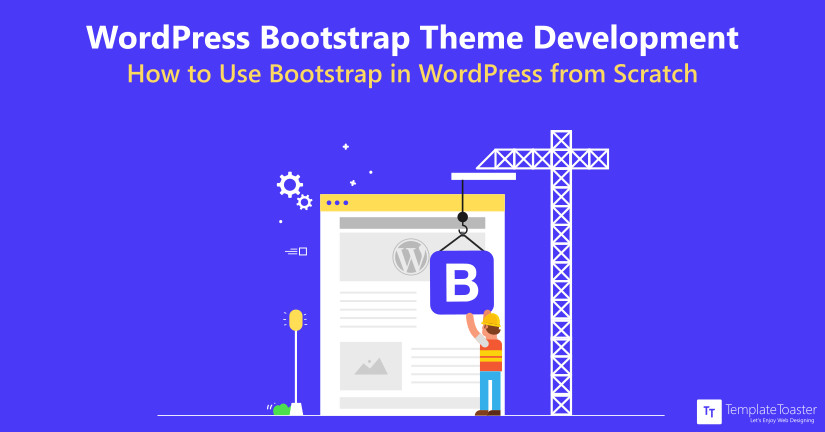
Hem Bootstrap hem de WordPress'in artıları ve eksileri vardır. Bootstrap, geliştiriciler için daha uygun bir çerçeveyken, WordPress daha kullanıcı dostu ve daha az teknik bilgiye sahip olanlar için uygundur. Bootstrap daha hızlı ve kullanımı daha kolaydır, ancak WordPress daha esnektir.
Bir web sitesi geliştirirken verilecek en zor karar Bootstrap mı yoksa WordPress mi kullanacağınızdır. Bu blogda özetlenen adımları izleyerek Bootstrap ve WordPress'i karşılaştırabilir ve hızlı bir karşılaştırma yapabilirsiniz. Platform, web sitenizin ihtiyaçları için en iyi seçim olacaktır. WordPress sitelerine kıyasla, önyükleme siteleri daha az bellek kullanır. Bootstrap kullanan web siteleri mobil uyumludur. PC'lerde, tabletlerde ve dizüstü bilgisayarlarda büyük ekranlar için WordPress web sitelerinden daha iyi seçenekler vardır. Bootstrap'ta siteniz veya sayfalarınız için sayfa içi SEO yapmak için kodlama becerilerine ihtiyacınız olacak.
Bootstrap çerçevesi , HTML/CSS/JS çerçeveleriyle birlikte kullanılabilir. SASS, Less ve Foundation gibi başka çerçeveler de mevcuttur. Bir çerçeve kullanarak, önceden tasarlanmış bir dizi bileşen kullanarak web sitenizi veya uygulamanızı oluşturma yeteneğine sahipsiniz. Bootstrap ile tutarlı bir tasarıma sahip bir web sitesi veya uygulama oluşturmayı kolaylaştırır.
Bootstrap, WordPress Geliştirme İçin Mükemmel Bir Seçimdir
Isootstrap wordpress için iyi mi? Bootstrap, WordPress geliştirme için harika bir çerçevedir. Kullanılabilir çok sayıda özellik vardır ve bunu mevcut en basit ve en kullanışlı web sitesi oluşturucularından biri yapar.
Sıfırdan Önyüklemeden WordPress Teması Oluşturun
Bootstrap kullanarak sıfırdan bir WordPress teması oluşturmak mümkündür. Bu zor bir süreç olabilir, ancak Bootstrap çerçevesine aşina iseniz ve WordPress'in nasıl çalıştığını iyi anlıyorsanız bunu yapmak mümkündür. Bu şeylere aşina değilseniz, önceden hazırlanmış bir tema kullanmak veya süreç boyunca size yol gösterecek bir eğitim bulmak muhtemelen en iyisidir.
PHP sınıfı NavWalker, bir WordPress web sitesine gezinme seçenekleri eklemeyi kolaylaştırır. NavWalker sınıfı, aşağıdaki kodla inc/bs5-navwalker.php dosyasında görünür. WordPress'te, WordPress çerçevesinde get_search_form() adlı bir arama formu oluşturmak için yerleşik bir işlev vardır. WordPress temasındaki bazı ek özellikler için bu kodun search.php dosyasına eklenmesi gerekir. 404.php adında yeni bir dosya, 404.html ve URL'lerde görünmeyen bazı süslü kodlar ekleyin. Tema Ekran Görüntüsünün (Küçük Resim) tema klasöründe olduğundan emin olun.
